תבנית אתר האירוע היא אתר תקשורת המיועד לשמש כדף בית עבור אירועים קרובים עיקריים. ספק למשתתפים פרטי אירוע לגבי השתתפות ברמקולים, לוח זמנים של הפעלות, רישום, עדכונים ותשובות זמינים לשאלות נפוצות.
במאמר זה, אנו משתפים את הרכיבים הקיימים בתבנית האתר של SharePoint של האירוע ונדון באופן שבו באפשרותך להתאים אישית את האתר כדי להפוך אותו ל שלך.
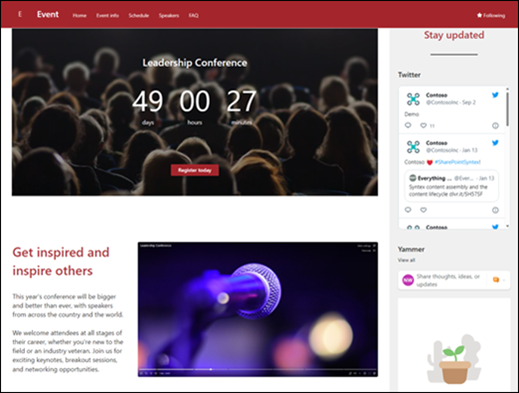
תכונות אתר
-
אתר הניתן להתאמה אישית שמגיע עם תמונות, רכיבי Web Part ותוכן הניתנים להתאמה אישית, שנועד לעודד עורכת אתרים בעת ביצוע התאמות אישיות בהתאם לצרכים של האירוע שלך.
-
דפים ורכיבי Web Part מאוכלסים מראש שמציגים מידע אודות אירועים, משתתפים ברמקולים ובשאלות נפוצות.
-
השתמש בטופס קבוע מראש כדי להוסיף הפעלות ללוח השנה של האירוע כדי שהמשתתפים יתייחסו אליו בעת תכנון לוח הזמנים שלהם, או ערוך את הגדרות הרשימה כדי להוסיף שדות משלך.
הערות:
-
פונקציונליות מסוימת מוצגת באופן הדרגתי עבור ארגונים שההצטרפות לתוכנית ההפצה הייעודית. משמעות הדבר היא שייתכן שלא תראה עדיין תכונה זו, או שהיא עשויה להיראות שונה מהמתואר במאמרי העזרה.
-
בעת החלת תבנית על אתר קיים, התוכן שלך לא יתמזג באופן אוטומטי עם התבנית החדשה. במקום זאת, תוכן קיים יאוחסן כדף כפול בתוכן האתר.
תחילה, בצע הוראות להוספת תבנית אתר לאתר SharePoint חדש או קיים.
הערה: דרושות לך הרשאות ליצירת אתר כדי להוסיף תבנית זו לאתר שלך.
גלה תוכן אתר, רכיבי Web Part ודפים מאוכלסים מראש והחלט אילו התאמות אישיות של אתרים תצטרך ליישר עם המותג, הקול והיעד העסקי הכולל של הארגון שלך.
דפי אתר מאוכלסים מראש:
-
דף הבית - מספק מקום נחיתה למבקרים כדי למצוא פרטי אירוע, חדשות, מארגנים המעורבים וקישורים שימושיים.
-
פרטי אירוע - מספק מבט כולל על האירוע עם מידע על אפשרויות רישום ולוח זמנים לאירועים.
-
לוח זמנים - מתן מוקד על הפעלות מתרחשות במהלך האירוע.
-
דוברים - מדגיש מידע על השתתפות ברמקולים, בהישגים שלהם, באילו הפעלות הם יציגו ומידע רלוונטי אחר.
-
שאלות נפוצות - ספק למבקרים רשימה של תשובות לשאלות נפוצות הקשורות לנושאים כגון רישום, תחבורה, לינה, הזדמנויות דיבור והתנדבות.
לאחר שהוספת את תבנית אתר הצוות 'צירוף עובד', הגיע הזמן להתאים אותה אישית הפוך אותה ל משלך.
הערה: כדי לערוך אתר SharePoint, עליך להיות בעלים של אתר או חבר באתר.
|
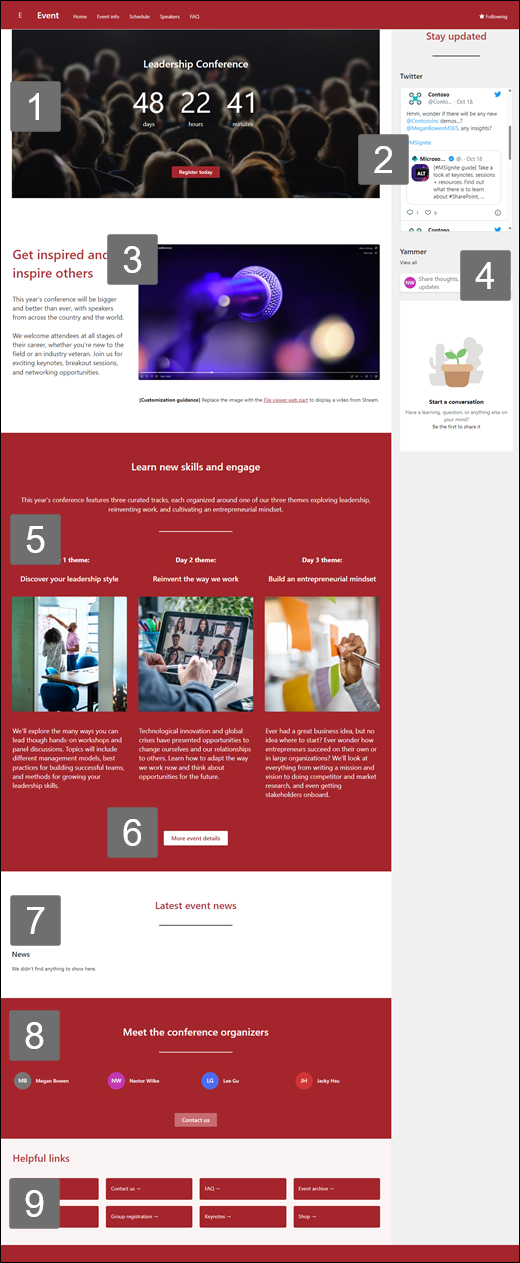 |
התאם אישית את המראה, הניווט באתר, רכיבי ה- Web Part והתוכן של האתר שלך בהתאם לצרכים של הצופים שלך והארגון. בעת ביצוע התאמות אישיות, ודא תחילה שהאתר נמצא במצב עריכה על-ידי בחירה באפשרות ערוך בפינה השמאלית העליונה של האתר. במהלך העבודה, באפשרותך לשמור כטיוטהאו לפרסם מחדש שינויים כדי להפוך את פעולות העריכה לגלויות לצופים.
1. השתמש ב- Web Part של זמן ספירה לאחור כדי להציג ספירה לאחור לאירוע.
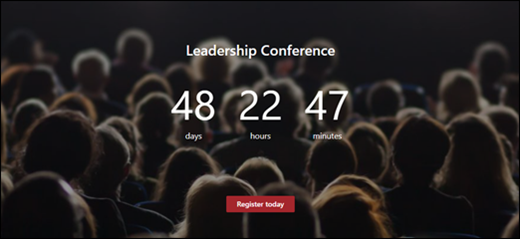
-
בחר את ה- Web Part Countdown ובחר ערוך Web Part

-
הזן את התאריך והשעה של האירוע ובחר את האפשרויות הרצויות.
-
הוסף קריאה לקישור פעולה ותמונת רקע שתוצג עם שעון העצר.
קבל מידע נוסף על הוספת שעון עצר של ספירה לאחור על-ידי ביקור ב- Web Part של שעון עצר של Countdown.
2. השתמש ב- Web Part של Twitter כדי להציג עדכונים חיים.
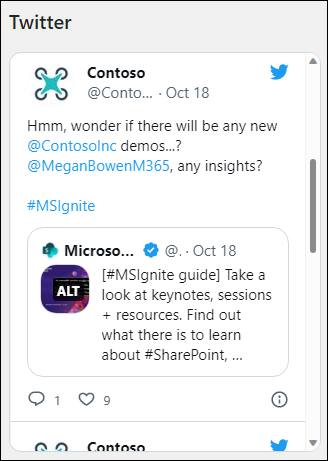
-
בחר את ה- Web Part של Twitter ובחר ערוך Web Part

-
הזן שם משתמש של Twitter המתחיל ב- @, או בקישור https:// לחשבון משתמש, לציוץ או לאוסף.
-
בחר את המספר המרבי של ציוצים להצגה.
קבל מידע נוסף על ה - Web Part של Twitter.
3. השתמש ב- Web Part מציג הקבצים כדי להציג סרטון וידאו.

-
החלף את ה- Web Part של התמונה ב - Web Part של מציג הקבצים.
-
בחר את ה- Web Part של מציג הקבצים ובחר ערוך web part

-
בחר הוסף קובץ.
-
בחר קובץ מהאתר שלך, מהמחשב שלך או מקישור.
קבל מידע נוסף על השימוש ב - Web Part של מציג הקבצים.
4. השתמש ב- Web Part של שיחות Yammer כדי לחבר אנשים זה לזה.
הערות:
-
ה- Web Part של שיחות Yammer יופיע רק אם לארגון שלך יש רשיון עבור Yammer.
-
ה- Web Part של שיחות Yammer משתמש בשם התחום המקורי (לדוגמה, contoso.onmicrosoft.com) ולא ניתן להשתמש בו כאשר אתר SharePoint משתמש בשם תחום של הרכבה.
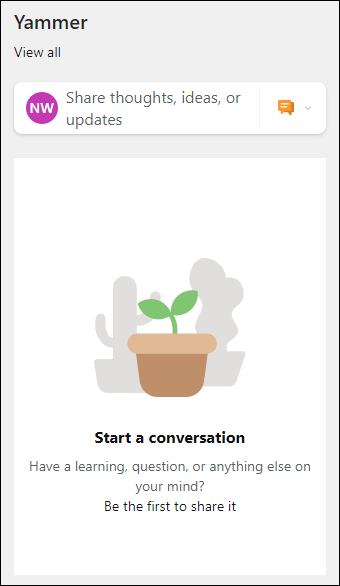
-
בחר את ה- Web Part של Yammer ובחר ערוך Web Part

-
בחר מקור שיחה ומספר השיחות להצגה.
קבל מידע נוסף על ה- Web Part 'שיחות Yammer'.
5. השתמש ברכיבי ה- Web Part טקסט ותמונה כדי לספק מידע ותמונות מרתקים.
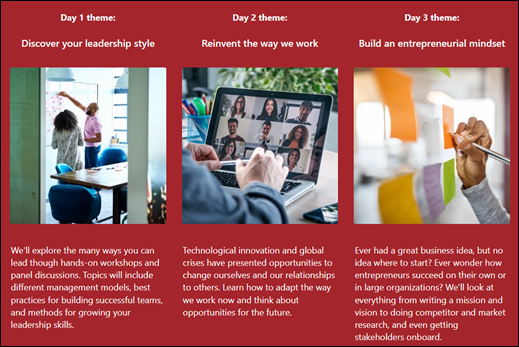
-
בחר את ה- Web Part טקסט.
-
ערוך ועצב את הטקסט בתוך ה- Web Part.
-
בחר את ה- Web Part של התמונה ובחר ערוך Web Part

-
בחר שנה ובחר מקור תמונה.
-
לאחר שבחרת את התמונה, בחר הוסף.
קבל מידע נוסף על עריכת ה - WebPart טקסט ותמונה.
6. השתמש ב- Web Part לחצן כדי לסייע לקישורים חשובים ל בולטים באתר שלך.

-
בחר את ה- Web Part של לחצן ובחר ערוך Web Part

-
בצע שינויים בתווית הלחצן, בקישור וביישור.
קבל מידע נוסף על השימוש ב - Web Part של לחצן.
7. השתמש ב- Web Part של חדשות כדי להציג מידע חשוב בנוגע לאירוע.

-
בחר את ה- Web Part 'חדשות' ובחר ערוך Web Part

-
בחר את ההגדרות מקורחדשות, פריסה וסינון המתאימות לצרכי הארגון.
-
תחת ארגן, סדר פרסומים תחת בחר חדשות כדי לארגן כך שיתאימו לצרכי הארגון שלך.
קבל מידע נוסף על עריכה, סינון ומיקוד קהל באמצעות ה- Web Part 'חדשות'.
8. השתמש ב- אנשים Web Part כדי להציג פרופילים עם גישה לפרטי קשר
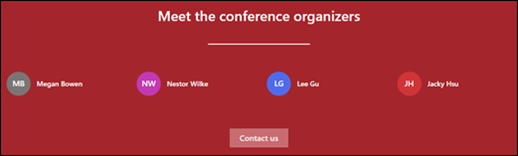
-
בחר את אנשים Web Part ולאחר מכן בחר ערוך Web Part

-
הזן שם או דואר אלקטרוני של אדםכדי למצוא אותו במדריך הכתובות של הארגון.
-
בחר את שם האדם כדי להוסיף אותו.
קבל מידע נוסף על הוספת פרופילי אנשים באמצעות אנשים Web Part.
9. השתמש ב- Web Part 'קישורים מהירים' כדי לת בולטים משאבים חשובים
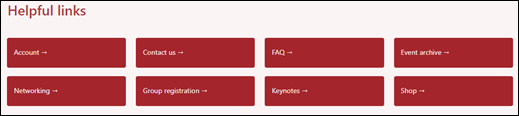
-
בחר את ה- Web Part קישורים מהירים ובחר ערוך web part

-
ערוך את הקישור, הכותרת, הסמל והתיאור במידת הצורך.
-
כדי להוסיף קישור, בחר + הוסף קישורים.
ראה פריסות שונות וקבל מידע נוסף על עריכת ה- Web Part 'קישורים מהירים'.
התאם אישית את הדפים הבאים בתוך האתר:
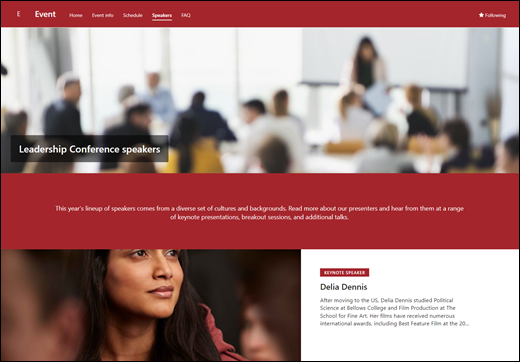
-
פרטי אירוע - מספק מבט כולל על האירוע עם מידע על אפשרויות רישום ולוח זמנים לאירוע. התאם אישית דף זה על-ידי עריכת רכיבי WebPart של טקסט וקישורים מהירים.
-
לוח זמנים - מתן מוקד על הפעלות מתרחשות במהלך האירוע. הוסף אירועים ללוח השנה על-ידי מילוי טופס האירוע המוגדר מראש או עריכת הרשימה כדי להוסיף שדות משלך. עיין במאמר בנושא הגדרות רשימה לקבלת מידע נוסף.
-
דוברים - מדגיש מידע על השתתפות ברמקולים, בהישגים שלהם, באילו הפעלות הם יציגו ומידע רלוונטי אחר. התאם אישית דף זה על-ידי עריכת רכיבי WebPart של טקסט וקישורים מהירים.
-
שאלות נפוצות - ספק למבקרים רשימה של תשובות לשאלות נפוצות הקשורות לנושאים כגון רישום, תחבורה, לינה, הזדמנויות דיבור והתנדבות. התאם אישית דף זה על-ידי עריכת רכיבי WebPart של טקסט וקישורים מהירים.
התאמה אישית של המראה וניווט האתר
לפני שתשתף את האתר שלך עם אחרים, מקם את המגעים האחרונים באתר שלך על-ידי הבטחה שהמשתמשים יוכלו למצוא את האתר, לנווט בין קישורים ודפים בקלות ולגשת במהירות לתוכן באתר.
-
ערוך ספריות מסמכים על-ידי עדכון שמותהתיקיות והעלאת משאבים.
-
ערוך והתאם אישית ניווט באתר.
-
שנה את מראה האתר שלך על-ידי התאמה אישית של ערכת הנושא, הסמל, פריסות הכותרת העליונה והמראה של האתר שלך.
-
הוסף או הסר דפים לאתר זה או לניווט באתר כדי להכיל תוכן קיים.
-
בחר לשייך אתר זה לאתר רכזת בתוך הארגון שלך, או הוסף אתר זה לניווט קיים באתר רכזת במידת הצורך.
שתף את האתר שלך עם אנשים אחרים לאחר שתבצע התאמה אישית של האתר שלך, סקרת אותו ופרסמת את הטיוטה הסופית.
-
בחר הגדרות ולאחר מכןבחר הרשאות אתר.
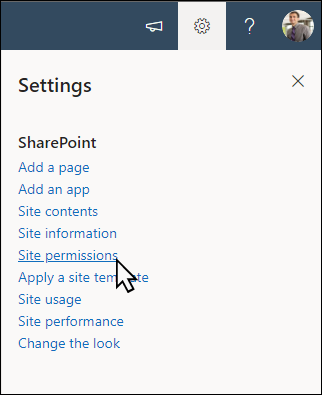
-
בחר הוסף חברים ולאחר מכן בחר הוסף חברים לקבוצה.
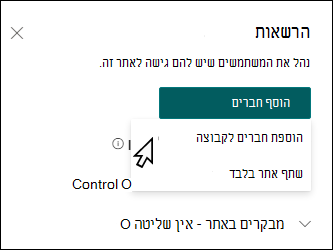
3. בחר הוסף חברים ולאחר מכן הזן את השמות של כל המשתמשים שברצונך להעניק להם גישה מלאה לתוכן של אתר הצוות, למשאבים משותפים כגון לוח השנה של Outlook של הצוות וזכויות עריכה באתר.
4. בחר שמור לאחר שתסיים להוסיף חברים והגדר הרשאות.
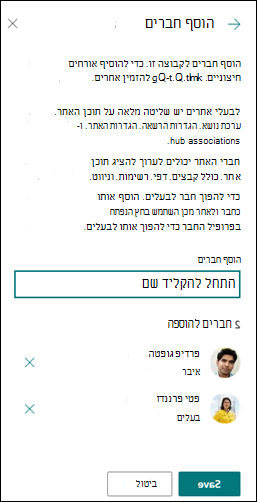
קבל מידע נוסף אודות ניהול הגדרות אתר צוות, פרטי אתר והרשאות.
לאחר יצירה והפעלה של האתר שלך, השלב החשוב הבא הוא שמירה על תוכן האתר. ודא שיש לך תוכנית לשמירה על עדכניות התוכן ורכיבי ה- Web Part.
שיטות עבודה מומלצות של תחזוקת אתר:
-
תכנון תחזוקת אתר - צור לוח זמנים כדי לסקור את תוכן האתר בתדירות הרצויה כדי להבטיח שהתוכן עדיין מדויק ורלוונטי.
-
פרסם חדשות באופן קבוע - הפץ את ההכרזות, המידע והמצב העדכניים ביותר ברחבי הארגון. למד כיצד להוסיף פרסום חדשות באתר צוות או באתר תקשורת, וראה לאחרים מי יפרסם הכרזות כיצד הם יכולים להשתמש בחדשות SharePoint.
-
בדוק קישורים ורכיבי Web Part - שמור על קישורים ורכיבי Web Part מעודכנים כדי לוודא שאתה מינוף הערך המלא של האתר שלך.
-
השתמש בניתוח כדי לשפר את המעורבות - הצג שימוש באתר באמצעות דוח נתוני השימוש המוכלל כדי לקבל מידע על תוכן פופולרי, ביקורים באתרים ועוד.
-
סקור מעת לעת את הגדרות האתר שלך - לאחר שיצרת אתר ב- SharePoint, באפשרותך לבצע שינויים בהגדרות , בפרטי האתר ובהרשאות של האתר.
משאבי התאמה אישית נוספים
קבל מידע נוסף עלתכנון, בנייה ותחזוקה של אתרי SharePoint.
ראה תבניות אתר נוספות של SharePoint.










